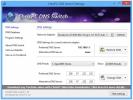Как да персонализирате часовника на системната лента в Windows 10
Windows 10 е доста основен, що се отнася до опциите за персонализиране. Можете да промените цвета на акцента, фона на вашия тапет и заключения екран и това е свързано с него. Все още можете да използвате Rainmeter за промяна на вашия работен плот. Можеш да използваш TranslucentTB, за да получите прозрачна лента на задачите, и можете да използвате T-Clock за да персонализирате часовника на системната област.
Персонализирайте часовника на системната област
T-Clock е безплатно, с отворен код приложение, което ви позволява да персонализирате часовника на системната област. T-Clock също добавя календар и ви позволява да задавате аларми и таймери, но ако това не е нещо, което ви интересува, никога няма да се притеснявате от тази функция. Няма да отмени нещо друго.
Стартирайте приложението и отидете на раздела Текст на часовника, ако се интересувате само от персонализиране на часовника на системната област. Можете да промените шрифта, размера, да приложите удебелени или курсивни стилове, да увеличите разстоянието между редовете, да промените размера и позицията си и т.н. По-важното е, че можете да промените цвета на текста и дори да добавите цвят на фона към него, ако искате.
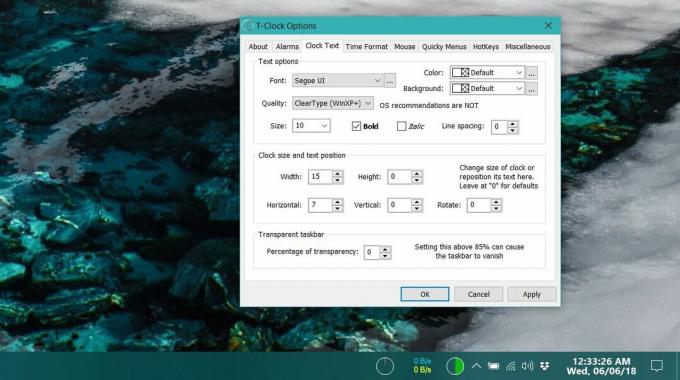
Има и раздел Формат на времето, който предлага повече опции, отколкото Windows 10 по подразбиране. Промените, които правите, се отразяват на живо. След като приключите с персонализирането на всичко, можете да затворите приложението. Ако някога се почувствате като се върнете към външния вид по подразбиране, щракнете с десния бутон на мишката върху часовника и затворете приложението. За да припомните настройките на приложението, щракнете с десния бутон на мишката върху часовника и изберете Опции за T-Clock.
Опциите на контекстното меню с десния бутон ви дават бърз достъп до други панели с настройки, като настройките за персонализиране в Windows 10, свойствата на звука, настройките за дата и час и т.н.
T-Clock също поддържа клавишни комбинации в случай, че искате да получите достъп до другите му функции като таймер, календар или хронометър. Ако искате да активирате календара на приложението, отидете на раздела Разни и изберете опцията Използване на T-часовника в календара. Календарът може да бъде персонализиран, но не е подходящ за потребителския интерфейс на Windows 10. Календарът по подразбиране е далеч по-подходящ. Ако трябва да видите повече дни / дати, то календарът на приложението е добра опция. Той е по-функционален, но много по-малко естетически приятен.
Ако откриете, че часовникът е твърде малък, за да се чете лесно, това приложение е страхотно. Това не е огромна свиня с ресурси, а смелото лице го отличава от другите обикновени икони в стил Windows 10, които живеят в системната област. Можете да дублирате часовника на лентите със задачи, ако имате настроен мулти монитор.
Търсене
скорошни публикации
Превключване между 30+ популярни DNS сървъри от системната лента на Windows
„Как работи интернет?“ Често ви се задава този въпрос от вашите при...
Как да деактивирате Windows Snap с влачене на мишката върху Windows 10
Windows Snap е доста стара и изключително популярна функция за Wind...
Как да стартирате приложения с привилегии TrustedInstaller в Windows 10
Администраторският акаунт в Windows 10, който потребителят използва...